Горячая линия: железо
Подскажите, пожалуйста, насколько значительным может быть прирост производительности при увеличении количества оперативной памяти? Сейчас у меня лишь 128 мегабайт. Я собираюсь купить еще памяти, но не знаю, следует ли покупать сразу 512 мегабайт или только 256? Какими критериями руководствоваться при подборе размера оперативки? Все зависит от конфигурации твоей системы. Прежде всего, от процессора и операционки. Это правило: все комплектующие компьютера должны быть сбалансированы. Иначе может сложиться ситуация, когда какая-то одна “дохлая” железка будет тормозить работу всех остальных. То есть, если ты поставишь оперативной памяти больше, чем это действительно нужно, то, скорее всего, просто выбросишь деньги на ветер (если ты, конечно, не ставишь ее “на вырост”, в расчете на будущий апгрейд). Частота (или PR-рейтинг для не-Intel процессоров), МГц Рекомендуемый объем оперативной памяти, Мб
 Windows; 98/Me/2000  Windows; XP
<1000  128;  256;
 1000-1500;  128-256;  256;
 1500-2000;  256-512;  512;
2000  512-1024;  512-1024;
Вот тебе примерные статистические данные для ориентировки по соотношению частота процессора/объем оперативной памяти: Если компьютер предпочтительно используется для игр, то в интервалах лучше брать максимальное значение. Оговорюсь также, что эта таблица — не четкое и не подлежащее обсуждению руководство к действию, а лишь справочные данные, на которые можно опираться при выборе операционки. Так, например, если ты будешь заниматься ресурсоемкими видами деятельности (создание 3D -графики, работа в CAD -системах), размер оперативки можно смело увеличивать в два раза. Данная конкретная таблица подходит только для домашних и офисных компьютеров. Для серверов и спец. компьютеров расчет совершенно иной. Что означают в названии процессора аббревиатуры “BOX” и “OEM”? Например: BOX Celeron 1400 256k (100Mz) FC-PGA2 Tualatin. Влияет ли это на производительность? И что означают 100Мz в скобочках? Метка OEM всего-навсего означает, что твой процессор будет упакован в левом пакетике и придет тебе именно в том голозадом виде, в котором его родили на конвейере. BOX -поставка, в свою очередь, отличается фирменностью и родовитостью: процессор красиво упакован, с инструкцией, наклейками и прочими атрибутами буржуазного прошлого. Кроме того, в комплект поставки входит специальный фирменный кулер и термопаста. При этом сами кристаллы в OEM и BOX-вариантах друг от друга ничем не отличаются. То есть на производительность вариант поставки не влияет — разве что фирменный кулер может обеспечить оптимальный режим работы. "100Mz " в скобках обозначают частоту системной шины ( FSB ), на которую рассчитан процессор. Как в ярлыке на файл прописать адрес, не привязанный к конкретному жесткому диску? Например, нужно поместить на CD (в папку) ярлык, ссылающийся на файл из содержимого этого CD (папки). Есть ли для этого какие-то специальные переменные, подобно как %SYSTEMROOT% означает папку WINDOWS на любой машине? Специальных переменных для этого нет, и задача решается с помощью относительных путей по правилам MS-DOS. Проблема встречается достаточно часто и имеет ряд сложных аспектов, поэтому разберем правила отношений подробнее. Если ярлык находится выше, чем файл, на который он ссылается, по иерархии дерева каталогов (например, файл находится в одной из подпапок относительно места, где расположен ярлык), то достаточно в относительном пути указать эти подпапки и имя файла, например folder1\folder2\file.exe. Если же ярлык находится ниже по иерархии (то есть чтобы от ярлыка добраться до файла, необходимо “подняться” в одну из родительских папок), используй конструкцию из двух точек и слэша, например …\file.exe. Эти два метода можно комбинировать. Например, чтобы подняться на два уровня вверх (считая, что корень дерева находится на самом верху), а потом спуститься на три вниз, можно использовать такую конструкцию: …\…\folder1\folder2\folder3\file.exe. Вообще, система путей MS-DOS — пример уникальной гибкости. С помощью относительных конструкций можно от текущего места добраться куда угодно, даже не зная, на каком диске находишься. Скажите, что такое Direct3D и OpenGL? Что лучше выбирать в настройках игры и влияет ли это на производительность? И Direct3D , и OpenGL — это программные интерфейсы (API — application programming interface), которые помогают разработчикам создавать компьютерные игры, не отвлекаясь на такие сложности, как алгоритмы рендеринга и комплексные геометрические формулы. С технической точки зрения и по признаниям профессионалов, OpenGL работает немного быстрее, чем Direct3D. С другой стороны, Direct 3D развивается и совершенствуется намного быстрее, оперативно инкапсулируя в себя все новое и интересное, что есть в графических технологиях. Поэтому в последнее время при создании компьютерных игр разработчики главным образом ориентируются именно на Direct3D. Существуют приятные исключения, когда поддержка обоих API введена добросовестно, но таких, к сожалению, мало. На сегодняшний день науке известны только Quake 3 и Unreal Tournament , которые одинаково хорошо работают в обоих режимах. Соответственно вышесказанному, в общем случае всегда лучше выбирать Direct3D, иначе могут возникнуть проблемы. Тем более что на некоторых старых видеокартах поддержка OpenGL подкачала уже на уровне драйверов. Для того, чтобы переустановить Windows, я из-под старого Windows устанавливаю на другой диск Windows, после чего из новоустановленного форматирую диск С: (где был старый Windows), потом устанавливаю еще раз Windows на уже отформатированный диск С, после чего безжалостно форматирую диск с лишним Windows. Наверняка есть способ попроще?.. Самый простой способ переустановить Windows “начисто” — то есть не наклеивая ее поверх предыдущей инсталляции — таков. Перво-наперво необходимо создать загрузочную дискету и заранее скопировать дистрибутив системы на логический диск, где нет операционки. Как вариант, неплохо было бы запастись загрузочным компакт-диском с набором сервисных утилит и версией дистрибутива ОС. Далее следует перезагрузиться с загрузочной дискеты и, находясь в консоли, отформатировать диск С: (в качестве альтернативы можно просто удалить папку Windows и несколько системных файлов в корне диска). После этого можно инициализировать процедуру установки ОС или с винчестера, или с загрузочного CD. Крайне рекомендую перед установкой запустить программку smartdrv , которая входит в комплект поставки Windows. Она ускорит процедуру установки в несколько раз. У меня есть одна проблемка с компьютером, которая очень мешает. Связана она с клавиатурой. Например, когда я нажимаю на клавишу “у” русскую, то у меня открывается папка “Мой компьютер”, а когда я, например, нажимаю на “в” — все окна неожиданно сворачиваются. И это еще далеко не весь перечень того, что творится с клавой. Поверьте — мне стоило огромного труда написать вам это письмо. Можете посчитать количество букв “у” в нем. Ровно столько раз открывался “Мой компьютер”. Спасите и помогите, пожалуйста! Если честно, поначалу это письмо повергло меня в глубокое недоумение. Ибо подобные метафизические казусы можно приписать нечистой силе, но никак не компьютерной технике. Посему я решил вступить в контакт с высшим разумом и испросить совета непосредственного у Вселенского интеллекта. Для этого, помолившись на все четыре стороны и принеся в жертву мышку редакционному оракулу, я, предварительно испив 0,8 литра жидкости для протирки мониторов, заснул сном праведного грешника. Во сне мне явился добрый дух уборщицы тети Фроси, посоветовал пить меньше и обратить внимание на клавиатуру. И тут меня озарило! Уважаемый, посмотри, пожалуйста, в сторону спец. клавиши Windows , что примечательна соответствующим логотипом на своем пластмассовом теле. Ведь именно комбинация Windows-E (русская “у”) открывает “Мой компьютер”, а комбинация Windows-D (русская “в”) сворачивает все окна. То есть налицо хроническое замыкание контактов клавиши Windows. Лечение зависит от типа твоей клавиатуры. Если она пленочная, то достаточно вскрыть клавиатуру, аккуратно расклеить три пленки в месте контактов этой клавиши и заклеить тонким скотчем дырочку в средней пленке. Если клавиатура штырьковая, то проще всего аккуратно разрезать контакты этой кнопки. Не забудь, что в современных клавиатурах существуют целых две кнопки Windows по обе стороны от пробела. Ну а если клавиша Windows тебе нужна позарез, просто купи другую клавиатуру. Возвращаясь к напечатанному…_  …;Я решил повысить КПД интернета по описанному вами способу и для этого хочу посмотреть IP-адреса любимых сайтов. Делаю все, как надо (Пуск->Выполнить->ping (название сайта)), но когда нажимаю Enter, консольное окно открывается и сразу же закрывается. Что делать? _ Решение проблемы очень простое: набирай эту команду не в Пуск- >Выполнить, а в режиме оконной эмуляции MS-DOS (в WinXP это программа “Командная строка”). Ярлык для запуска эмуляции находится в меню Пуск- >Программы или в Пуск- >Программы->Стандартные (зависит от операционки). После исполнения команды окошко останется на экране, и ты сможешь спокойно просмотреть результат. _  …;После прочтения вашего ответа на вопрос о безопасности форматирования (№8, 2003) появилось небольшое дополнение, которое, надеюсь, будет полезно читателям “Игромании”. В случае внезапного прекращения форматирования на первом же проценте есть вероятность, что повредился только загрузчик, записанный в Master Boot Record (MBR). Именно он запускает либо загрузчик раздела (логического диска), установленного с помощью fdisk активным, либо иной менеджер загрузки систем. В этом случае вполне реально восстановить стандартный загрузчик MBR выполнением команды fdisk c недокументированным ключом /mbr._ Остается только сказать нашему постоянному читателю Н. Копылову спасибо за это дополнение. В том случае, если поврежденным оказался именно загрузчик MBR , команда fdisk /mbr сможет вас выручить. А вы знаете, что…  …;если в Windows создать пустой файл с расширением *.fnd , то при запуске этого файла откроется окно " Найти: Все файлы ".  …;в Windows XP можно переименовать сразу несколько файлов. Для этого выделяем несколько файлов, щелкаем по любому из них правой кнопкой и переименовываем. Все выделенные файлы получат имя указанного файла с индивидуальным номером в скобках.  …;если вдруг заголовок окна оказался за пределами экрана, вы не можете перетащить окно в другое место. Но вы можете воспользоваться горячими клавишами. Нажмите Alt+Space , а затем нажмите Е (в русской версии) или M (в английской). Теперь вы можете с помощью клавиш со стрелками перемещать окно в любое место.  …;в новых версиях Windows появилась возможность создания дискеты для сброса пароля пользователя ( Password Reset Disk ). С помощью этой дискеты можно будет зарегистрироваться на компьютере даже в том случае, если пароль забыт. Для создания Password Reset Disk следует выбрать Пуск- >Панель управления->Учетные записи и щелкнуть по своей учетной записи. В появившемся окошке в левой колонке есть пункт Подсказка о пароле — после щелчка по нему запустится мастер создания спасительной дискеты. Эта дискета создается один раз — ее не нужно переделывать при каждой смене пароля. И в связи с этим рекомендую обратить особое внимание на то, чтобы дискета хранилась в укромном месте, ибо тот, кто найдет эту “Лампу Аладдина”, сможет войти в систему под вашим именем. Благодарим нашего постоянного читателя [c_t]Inkvizitor за помощь в составлении рубрики.